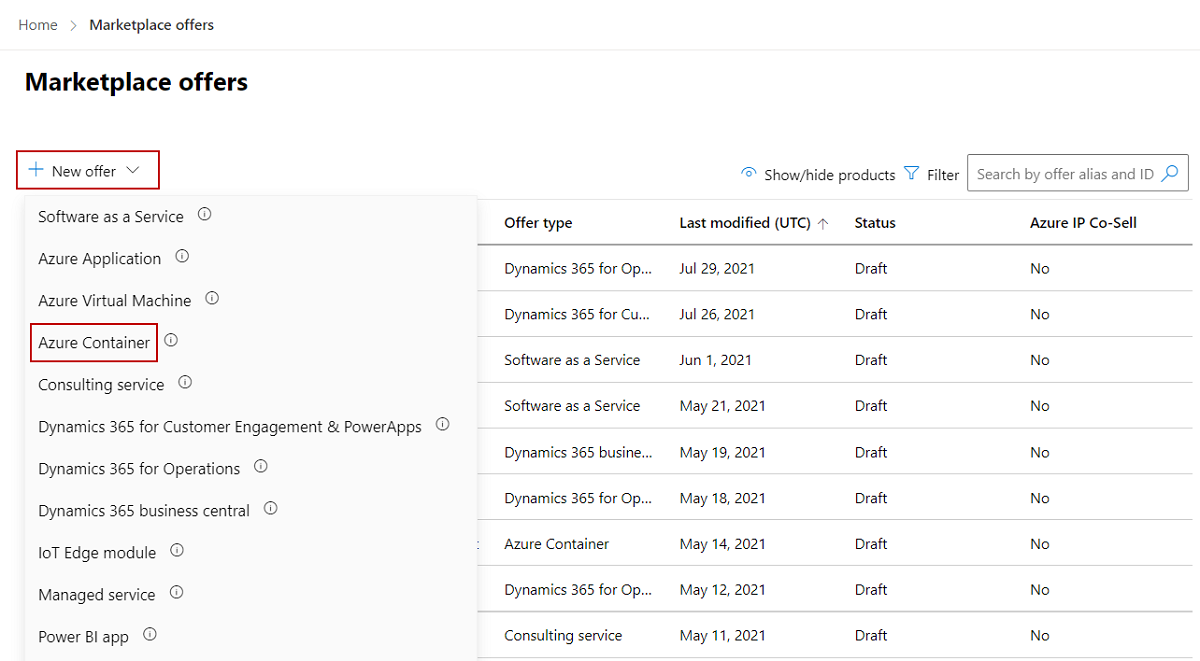Создание предложения по контейнерам Azure
В этой статье описывается, как создать предложение контейнера Azure. Все предложения проходят через наш процесс сертификации, который проверяет ваше решение на соответствие требованиям стандартов, надлежащим рекомендациям и совместимость.
В первую очередь создайте учетную запись на коммерческой платформе в Центре партнеров и добавьте эту учетную запись в программу участия на коммерческой платформе.
Подготовка к работе
Прежде чем опубликовать предложение контейнера Azure, необходимо иметь учетную запись коммерческой платформы в Центре партнеров и убедиться, что ваша учетная запись зарегистрирована в программе коммерческой платформы. См. статью "Создание учетной записи коммерческой платформы" в Центре партнеров и проверка сведений о учетной записи при регистрации в новой программе Центра партнеров.
Изучите статью о планировании предложения контейнера Azure. Он объяснит технические требования для этого предложения и перечислит необходимые сведения и ресурсы при его создании.
Создать предложение
Войдите в Центр партнеров.
На домашней странице выберите плитку Предложения Marketplace.
На странице предложений Marketplace выберите +Создать контейнер Azure предложения>.
Внимание
После того как предложение будет опубликовано, все изменения, которые вы внесете в него в Центре партнеров, появятся в Azure Marketplace только после повторной публикации этого предложения. Если вы вносили изменения в предложение, обязательно опубликуйте его повторно.
Новое предложение
Укажите идентификатор предложения. У каждого предложения в вашей учетной записи должен быть уникальный идентификатор.
- Идентификатор отображается для клиентов в веб-адресе предложения, а также, если применимо, в шаблонах Azure Resource Manager.
- Вы можете использовать только строчные буквы и цифры. Идентификатор может содержать дефисы и символы подчеркивания, но не пробелы и может включать не больше 50 символов. Например, если ваш идентификатор издателя —
testpublisherid, и вы введете test-offer-1, веб-адрес предложения будет иметь видhttps://appsource.microsoft.com/product/dynamics-365/testpublisherid.test-offer-1. - Идентификатор предложения нельзя изменить после выбора команды Создать.
Укажите псевдоним для вашего предложения. Это имя, которое используется для предложения в Центре партнеров.
- Это имя не используется в Azure Marketplace. Оно отличается от имени предложения и других значений, видимых клиентам.
Свяжите новое предложение с издателем. Издатель представляет учетную запись вашей организации. Возможно, вам потребуется создать предложение в определенном издателе. Если вы этого не сделали, вы можете просто принять учетную запись издателя, в которую вы вошли.
Выберите Создать, чтобы создать предложение. В Центре партнеров откроется страница Настройка предложения.
Псевдоним
Введите описательное имя, которое будет использоваться нами для ссылки на это предложение исключительно в Центре партнеров. Псевдоним предложения (предварительно указанный вами при создании предложения) не будет использоваться в Marketplace и отображаться клиентам; они будут видеть имя предложения. Если позже вам потребуется изменить имя предложения, обратитесь к странице Список предложений.
Потенциальные клиенты
Когда клиент выражает интерес или развертывает продукт, вы получите свинца в рабочей области "Рефералы" в Центре партнеров.
Вы также можете подключить продукт к системе управления отношениями клиентов (CRM) для обработки потенциальных клиентов.
Примечание.
Подключение к системе CRM является необязательным.
Чтобы настроить управление интересами в центре партнеров, выполните следующие действия.
В разделе Потенциальные клиенты выберите ссылку Подключить.
В диалоговом окне сведения о подключении выберите назначение интереса.
Заполните поля, которые отображаются. Подробности см. в следующих статьях:
- Настройка предложения для отправки потенциальных клиентов в таблицу Azure
- Настройка предложения для передачи потенциальных клиентов в Dynamics 365 Customer Engagement (ранее Dynamics CRM Online)
- Настройка предложения для отправки списка потенциальных клиентов в конечную точку HTTPS
- Настройка предложения для отправки потенциальных клиентов в Marketo
- Настройка предложения для отправки потенциальных клиентов в Salesforce
Чтобы проверить указанную конфигурацию, щелкните ссылку Проверить.
Нажмите Подключиться.
Подробную информацию см. в статье Привлечение клиентов с помощью предложения на коммерческой платформе.
Выберите Сохранить черновик, прежде чем перейти к следующей вкладке в меню слева, щелкните Свойства.